Oglas
Microsoft Excel moćan je program koji vam može pomoći u analizi i vizualizaciji podataka. Da biste postigli najbolje rezultate, vaši podaci moraju biti u pravilnom obliku.
Povremeno ćete naići na podatke koji se nalaze u tablici, a možda nećete moći raditi s rasporedom redaka i stupaca. Možda imate stupac ili redak koji morate u potpunosti preokrenuti.
Ručno pomicanje ćelija u retku ili stupcu može biti puno posla. Umjesto da ponovo unesete sve svoje podatke, možete koristiti ove strategije za prebacivanje stupaca, pretvaranje stupaca u redove i okretanje redaka.
Kako prebaciti ćelije u Excel stupce
Na prvi pogled ne postoji dobar način da se stupovi okrenu naopako. Razvrstavanje podataka može se poredati po vrijednostima ili abecednim redom, ali to ne pretvara stupac u Excelu.
Pa što možeš učiniti? Kopirajte podatke i zalijepite jedan po jedan? Postoji mnogo bolji način da se to učini.
Promjena redoslijeda ćelija u stupcu Microsoft Excel je jednostavna i to se može učiniti u samo nekoliko koraka pomoću ovog sjajnog trika:
- Dodajte stupac s lijeve strane tablice koju želite okrenuti.
- Ispunite taj stupac brojevima, počevši s 1 i pomoću ručke za unos stvorite niz brojeva koji završava pri dnu tablice.
- Odaberite stupce i kliknite Podaci> Poredaj. Odaberite stupac koji ste upravo dodali i napunite brojevima. Odaberi Najveći do najmanji, i kliknite u redu.
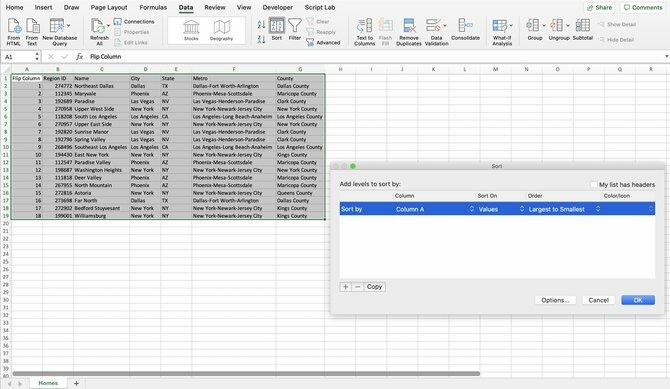
Stupci su sada obrnuti!
Ovo je koristan trik za dodavanje u alatni okvir kada ste upravljanje stupovima u Excelu Kako upravljati stupcima u ExceluTrebate dodati, premjestiti, sakriti ili mijenjati stupce u složenoj proračunskoj tablici? Nemojte paničariti. Pokazat ćemo vam osnovne operacije u stupcu Excel za organiziranje vaših podataka. Čitaj više .
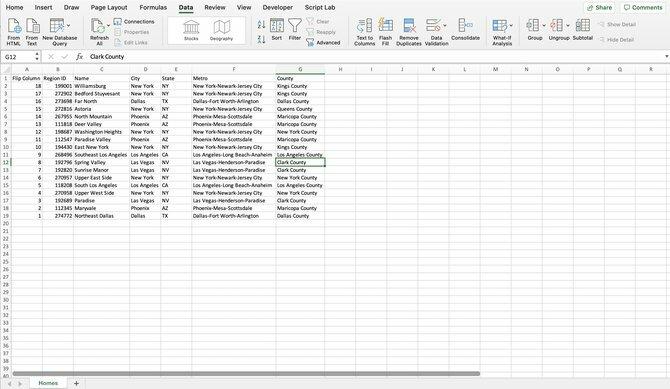
Ako volite raditi s Excelovim prečacima, ovaj trik možete izvesti jednim klikom. Ova se prečaca može brzo razvrstati po lijevom stupcu; Ili od najmanjega prema najvećem ili od najvećeg do najmanjeg.
Pravi ključ svega je stupac indeksa.

Nakon što poništite podatke, možete obrisati stupac s indeksom i spremni ste za rad. Ovaj je trik izveden u tablici Excela, ali djeluje na bilo koji broj stupaca koje želite pretvoriti.
Ako koristite Visual Basic (makroi) s Excelom Kako snimiti makronaredbu u Excelu 2016Jeste li znali da možete ponavljati zadatke koji se ponavljaju u programu Microsoft Excel pomoću makronaredbi? Pokazat ćemo vam kako snimiti makronaredbu u Excelu 2016 kako biste uštedjeli puno vremena. Čitaj više , možete koristiti ovaj kôd da biste postigli istu stvar. Jednostavno odaberite stupac u koji želite okrenuti i pokrenuti ovu makronaredbu:
Pod FlipColumn () Dim vTop Kao varijanta Dim vEnd kao Varijanta Dim iStart Kao Integer Dim iEnd Kao Integer Application. ScreenUpdating = Lažni iStart = 1 iEnd = Odabir. Stupce. Broj Do, dok iStart VBA makronaredbe su vrlo korisne, ali ako vam nije ugodno s njima možete odmah dobiti rezultate pomoću trika za razvrstavanje podataka.
Ako VBA ne bude zanimljiv, možete više saznati o njemu početnički vodič za pisanje VBA makronaredbi Vodič za početnike o pisanju VBA makronaredbi u Excelu (i zašto biste trebali učiti)Ako redovito koristite Excel, vrijedi naučiti kako stvoriti VBA makronaredbe i dobiti pristup mnogim drugim funkcijama i mogućnostima. Čitaj više .
Kako prebaciti stupce i retke
Obrtanje stupca koristi se za analizu podataka, ali postoji više načina kako možete manipulirati podacima.
Druga promjena koju možda želite izvršiti je prebacivanje stupaca i redaka. Odnosno, pretvorite podatke stupca u red ili podatke retka u stupac.
Baš kao što je obrnuto tablice, kopiranje i lijepljenje podataka jedna po drugu nije način za to. Microsoft Excel ima vrlo korisnu funkciju da se to postigne.
- Odaberite stupce koje želite prenijeti i pogoditi Ctrl + C ili Uredi> Kopiraj.
- Kliknite na otvorenu ćeliju i kliknite Uredi> Posebno lijepljenje ...
- Odaberi Transpose
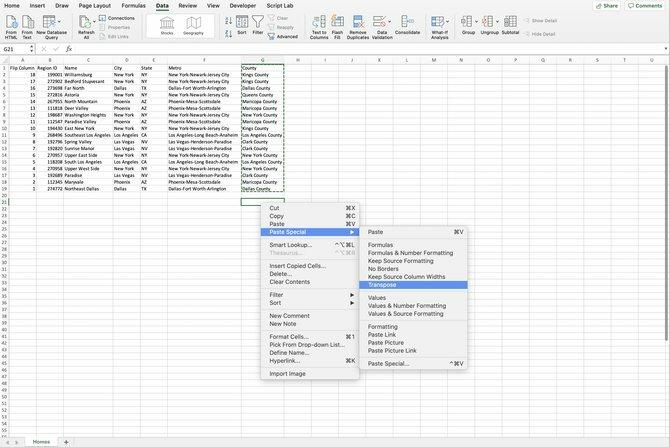
Vaš je stupac sada pretvoren u red, čija je najviša vrijednost smještena na lijevoj strani. Možda imate dugačak red pa se uvjerite da imate neku sobu.
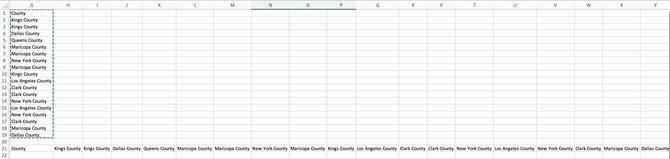
Djeluje i obrnutim redoslijedom - možete prenijeti red u stupac. Možete čak prenijeti i blok podataka, koji će cijeli izbor okrenuti za 90 stupnjeva.
Kako prebaciti redak u Excel
Sada kada znate trik u prevrtanju stupaca i vidjeli ste način pretvaranja stupca u red; Što je s prevrtanjem reda u Excelu?
Za prelistavanje ćelija u Excelovom retku upotrijebit ćete oba trija koja ste naučili zajedno.
Budući da Microsoft Excel ne podržava redoslijed sortiranja, prvo morate redak pretvoriti u stupac pomoću transponiranja. Nakon što se redak pretvori u stupac, možete koristiti prvi trik da biste ga preokrenuli.
Nakon što ste preokrenuli stupac, prenesite ga natrag u red i preokret ćete cijeli redak. To je prilično obilan način da se to postigne, ali djeluje!
Da biste to učinili na daleko jednostavniji način, možete ponovo koristiti Visual Basic. Samo pokrenite isti makronaredbu kao i prije, ali zamijenite sve instance riječi stupac s riječju red.
Sub FlipRows () Dim vTop kao varijanta Dim vEnd kao varijanta Dim iStart Kao Integer Dim iEnd kao Integer Application. ScreenUpdating = Lažni iStart = 1 iEnd = Odabir. Redaka. Broj Do, dok iStartZašto preokrenuti redove i stupce?
Excel se široko koristi u analizi podataka. Analiza podataka i vizualizacija podataka Što je analiza podataka i zašto je važna?Što je analiza podataka? Objašnjenje podataka, analitika i vizualizacija podataka objašnjavamo jednostavnim i razumljivim pojmovima. Čitaj više postaju kritični dio odlučivanja na mnogo različitih načina.
To nije samo u računalnoj znanosti, a analiza podataka koristi se u:
- Poslovanje
- Marketing
- Sportski
- Lijek
- Nekretnina
- Strojno učenje
Informacije koje se često koriste za analizu podataka često neće biti organizirane na način na koji želite. Da biste postigli najbolje rezultate, trebali biste znati kako postaviti podatke za obradu.
Alati baza podataka poput SQL-a izvrsni su za rad s podacima, ali ne organiziraju vaše podatke umjesto vas. Excel to može učiniti i dati rezultate u Excel-ovim ili Zajedničkim odvojenim vrijednostima (CSV) datotekama.
Poznavajući ove trikove za okretanje stupaca i redaka, učinite vam jedan korak bliže iskorištavanju podataka.
Preokretite podatke u Excel lako
Ako podatke morate prebaciti u stupac ili redak Microsoft Excel, korištenje jedne od gornjih strategija može vam uštedjeti puno vremena. A ako to trebate činiti redovito, korištenje makronaredbi Visual Basic uštedjet će vam još više vremena. Spremni ste za početak da vaši podaci rade za vas!
Naravno, s Excelom možete puno više. Pogledajte ove lude Excelove formule koje čine nevjerojatne stvari ili pregledati naše bitne Excel formule i funkcije varaju na ovoj stranici Bitne Microsoftove formula i funkcije varalicePreuzmite ovaj obrazac za izradu programa Excela za prečac do omiljenog svjetskog programa za proračunske tablice. Čitaj više .
Anthony Grant slobodni je pisac koji pokriva programiranje i softver. On je glavni istraživač informatike u programiranju, Excelu, softveru i tehnologiji.


